"Je viens de supprimer une application de mon écran d'accueil, mais lorsque je suis allé la réinstaller, l'App Store vient de dire ouvert, j'ai cherché sur Google l'application était dans ma bibliothèque d'applications, comment supprimer une application de la bibliothèque d'applications ?"
Depuis iOS 14, la gestion des applications sur iPhone et iPad n'est pas simple en partie à cause de la bibliothèque d'applications. Ce guide vous expliquera comment supprimer des applications de la bibliothèque d'applications écran et plus de connaissances que vous devriez savoir.
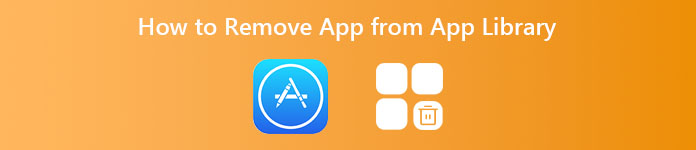
- Partie 1. Comment supprimer l'application de la bibliothèque d'applications
- Partie 2. Comment supprimer des applications de la bibliothèque iTunes
- Partie 3. Moyen ultime de supprimer l'application de la bibliothèque d'applications iPhone
- Partie 4. FAQ sur la suppression d'une application de la bibliothèque d'applications
Partie 1. Comment supprimer l'application de la bibliothèque d'applications
La bibliothèque d'applications est un nouvel écran sur les iPhones exécutant iOS 14 et versions ultérieures. Il contient toutes les applications sur votre appareil, y compris les applications natives et les applications tierces. Pour vous aider à accéder rapidement aux applications, cet écran les organise par types, tels que Social, Divertissement, Productivité, etc. Malheureusement, vous ne pouvez pas déplacer vos applications entre les dossiers manuellement jusqu'à présent. De plus, vous ne pouvez pas renommer les dossiers sur l'écran de la bibliothèque d'applications.
Il existe deux façons d'accéder à l'écran Bibliothèque d'applications depuis votre écran d'accueil : en appuyant sur la bibliothèque d'applications sur le dock ou en faisant glisser votre doigt vers la gauche depuis le dernier écran d'accueil.
Sur l'écran de la bibliothèque d'applications, chaque dossier affiche simplement trois grandes icônes d'applications et quatre petites icônes d'applications. Vous pouvez entrer un dossier spécifique pour afficher toutes les applications ou rechercher une application avec le Rechercher bar. Avec cette fonctionnalité, les utilisateurs peuvent se débarrasser de l'écran d'accueil encombré et chaotique.
Pour supprimer des applications de la bibliothèque d'applications, vous pouvez suivre les étapes ci-dessous :

Étape 1Dirigez-vous vers l'écran de la bibliothèque d'applications à partir de votre écran d'accueil.
Étape 2Entrez ensuite le dossier relatif pour trouver l'application cible ou localisez-la avec le Rechercher bar.
Étape 3Appuyez longuement sur l'application cible et vous obtiendrez la liste du menu contextuel. Choisir Ajouter à l'écran d'accueil, et l'application sera supprimée de la bibliothèque d'applications sur votre écran d'accueil. Si vous appuyez Supprimer l'application, il sera désinstallé.
Étape 4Maintenant, retournez à l'écran d'accueil et vous verrez l'application.
Remarque: Lorsque vous souhaitez envoyer une application à la bibliothèque d'applications depuis votre écran d'accueil, maintenez l'application enfoncée et appuyez sur Supprimer l'application puis appuyez sur Supprimer de l'écran d'accueil.
Partie 2. Comment supprimer des applications de la bibliothèque iTunes
Bien qu'iTunes soit obsolète, de nombreux utilisateurs d'iPhone l'utilisent encore pour gérer leurs applications et leur contenu multimédia sur l'ordinateur. Au fil du temps, vous pourriez avoir beaucoup d'applications dans la bibliothèque iTunes. Le meilleur moyen d'empêcher les applications indésirables de se synchroniser avec l'iPhone est de les supprimer de la bibliothèque iTunes.
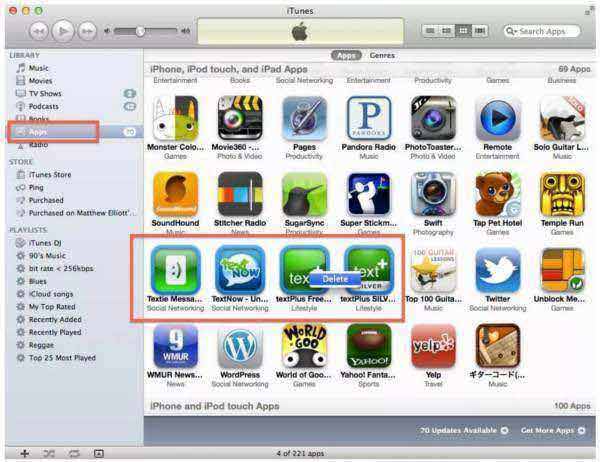
Étape 1Exécutez iTunes sur votre ordinateur et mettez-le à jour vers la dernière version. Connectez votre iPhone à iTunes.
Étape 2Rendez-vous dans la section Synchroniser les applications liste. Passez ensuite au Applications onglet sous Bibliothèque section s'il y a beaucoup d'applications non cochées sur le Synchroniser les applications liste.
Étape 3Appuyez sur la touche Ctrl touche sur PC ou Command sur Mac et sélectionnez les applications indésirables. Ensuite, appuyez sur le effacer touche de votre clavier.
Étape 4Lorsque vous y êtes invité, cliquez sur le effacer bouton, et choisissez Placer dans la Corbeille pour se conformer à la suppression d'applications de la bibliothèque iTunes.
Remarque: De cette façon, les photos en double seront définitivement supprimées. Par conséquent, vous feriez mieux de sauvegarder vos photos sur le serveur cloud avant de les supprimer.
Partie 3. Moyen ultime de supprimer l'application de la bibliothèque d'applications iPhone
Apple a introduit la fonctionnalité App Library pour aider les utilisateurs à gérer leurs applications, mais cela les rend également déroutantes lors de la suppression d'applications sur les iPhones. Heureusement, Apeaksoft iPhone Eraser peut vous aider à résoudre le problème. Il vous permet de prévisualiser toutes les applications sur iPhone et de les supprimer de la bibliothèque d'applications en les désinstallant.

4,000,000+ Téléchargements
Supprimez les applications de la bibliothèque d'applications iPhone et de l'écran d'accueil.
Aperçu des applications pour la désinstallation.
Supprimer les données de l'application avec les applications lors de la suppression.
Prend en charge presque tous les iPhones et iPads.
Comment supprimer des applications de l'iPhone et de la bibliothèque d'applications
Étape 1Connecter l'iPhone
Démarrez le meilleur logiciel de suppression d'application iPhone après l'avoir installé sur votre PC. Il existe une autre version pour Mac. Ensuite, branchez votre iPhone sur l'ordinateur avec un câble Lightning. Ensuite, le logiciel détectera immédiatement votre combiné.

Étape 2Analyser les applications
Rendez-vous dans la section Espace libre dans la barre d'outils de gauche et choisissez le Désinstaller des applications option. Ensuite, le logiciel lancera automatiquement l'analyse des applications sur votre iPhone. Vous pouvez également choisir Espace libre, clique le Quick Scan cliquez sur le bouton effacer bouton à côté de Désinstaller des applications pour atteindre le même écran.

Étape 3Supprimer des applications
Une fois l'analyse des applications terminée, toutes les applications de votre appareil vous seront présentées. Recherchez une application que vous avez l'intention de supprimer de la bibliothèque d'applications et de votre iPhone, puis cliquez sur le bouton Désinstaller bouton. Ensuite, répétez-le pour supprimer les autres applications indésirables. Enfin, fermez le logiciel et déconnectez votre iPhone.

Partie 4. FAQ sur la suppression d'une application de la bibliothèque d'applications
Question 1. Comment supprimer des applications de la bibliothèque Play Store ?
Exécutez votre application Play Store, appuyez sur le bouton de profil et sélectionnez Gérer les applications et l'appareil, robinet Gérer, presse Produits et sélectionnez Pas installé, et appuyez sur vérifier les applications indésirables, appuyez sur le effacer et confirmez-le.
Question 2. Comment masquer les applications sur la bibliothèque d'applications iOS 14 ?
La bibliothèque d'applications est cachée derrière l'écran d'accueil. Si vous ne le souhaitez pas, arrêtez simplement de balayer vers la gauche sur le dernier écran d'accueil.
Question 3. Puis-je supprimer la bibliothèque d'applications sur iOS 14 ?
Non, vous ne pouvez pas supprimer l'écran de la bibliothèque d'applications de votre iPhone. Il a été emballé avec votre iOS. Vous pouvez uniquement supprimer ou ajouter des applications à partir de la bibliothèque d'applications, mais pas de toute la fonctionnalité.
Conclusion
Maintenant, vous devriez apprendre ce qu'est la bibliothèque d'applications, comment accéder aux applications sur la bibliothèque d'applications et comment supprimer des applications de l'écran de la bibliothèque d'applications iPhone. En tant que nouvelle fonctionnalité sur iPhone, il apporte de la commodité. Cependant, c'est aussi une pièce à deux faces. Nous espérons que notre guide pourra vous le faire comprendre clairement. Lorsque vous devez désinstaller des applications, Apeaksoft iPhone Eraser vaut la peine d'être utilisé. Plus de questions? Veuillez laisser un message sous ce message.




